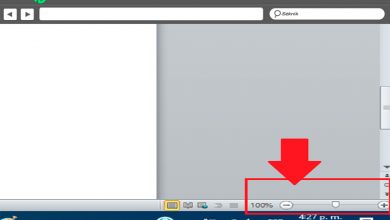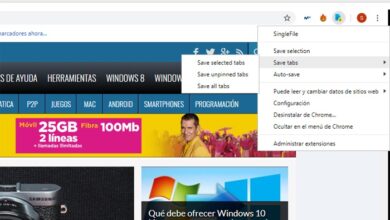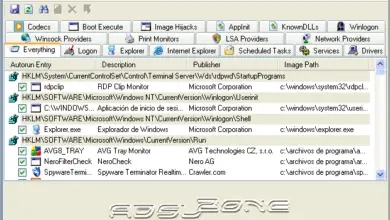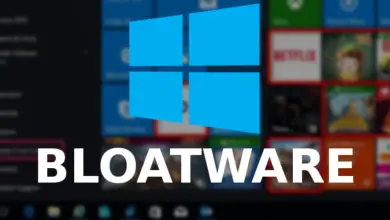Comment changer l’icône du dossier des bibliothèques Windows 10
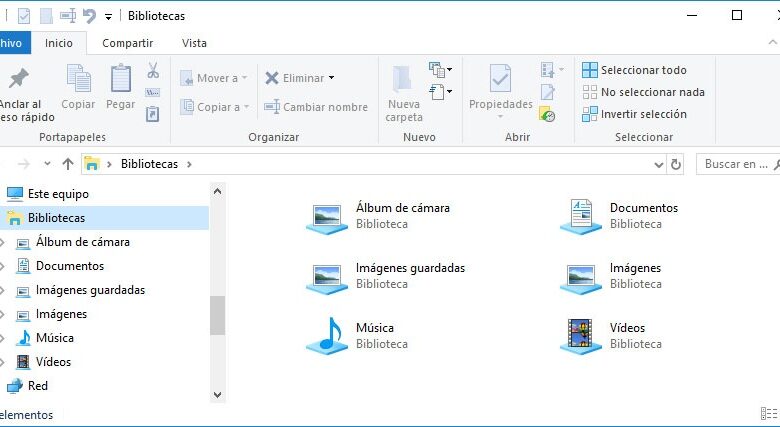
L’une des choses que la plupart des utilisateurs de PC aiment est de configurer Windows à leur guise . Parmi les principales options, mettre un fond d’écran attrayant, changer le thème ou changer les icônes Windows sont généralement celles utilisées, cependant, nous montrerons ci-dessous comment changer l’icône du dossier des bibliothèques dans Windows 10.
Le dossier des bibliothèques de Windows 10 est un dossier spécial sur le système où nous trouvons l’endroit pour enregistrer nos documents, musique, images, vidéos, albums d’appareil photo ou images enregistrées . Pour accéder aux bibliothèques Windows 10, ouvrez simplement l’explorateur de fichiers et dans le panneau de navigation, sélectionnez Bibliothèques.
Étapes à suivre pour changer l’icône du dossier des bibliothèques Windows 10
Si nous voulons personnaliser l’ icône du dossier des bibliothèques à notre goût , il est important de savoir que nous allons devoir apporter des modifications dans le registre système, par conséquent, il est conseillé de créer un point de restauration ou de faire une copie de le registre Windows pour Si nous trouvons un problème, nous pouvons revenir à ce que nous avions auparavant.
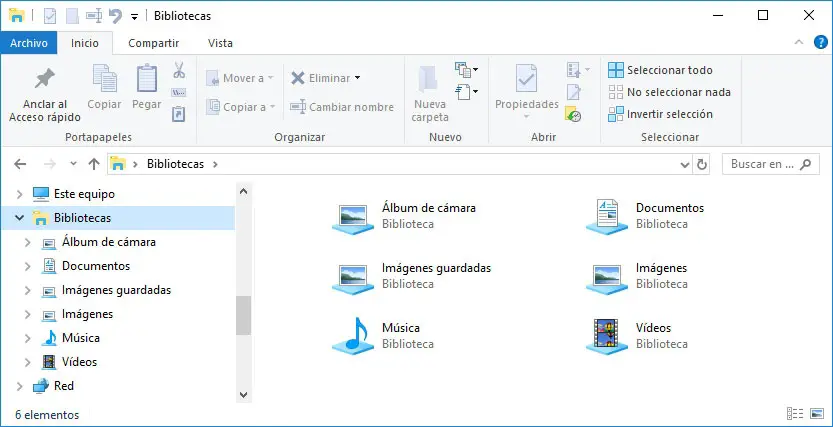
Une fois cela fait, nous ouvrons le registre en lançant la commande regedit à partir d’une fenêtre d’ exécution de Windows (Win + R), puis nous naviguons vers le chemin HKEY_CURRENT_USERSoftwareClassesCLSID {031E4825-7B94-4dc3-B131-E946B44C8DD5} . Les modifications que nous apportons au niveau GUID n’affecteront que notre compte utilisateur.
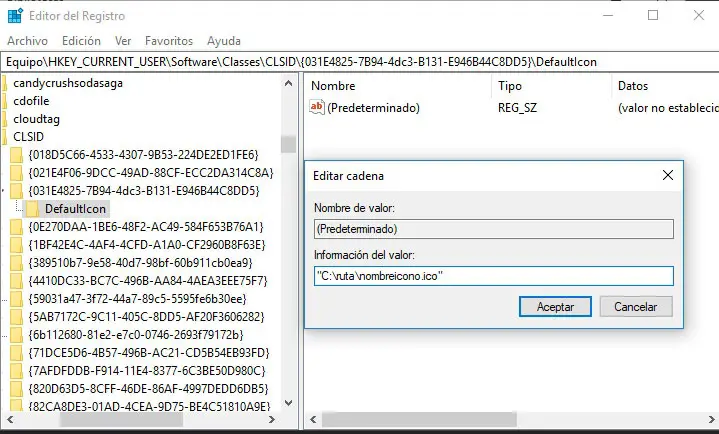
La prochaine chose que nous devons faire est de sélectionner la clé {031E4825-7B94-4dc3-B131-E946B44C8DD5}, cliquez dessus avec le bouton droit de la souris et sélectionnez l’option Nouveau> Clé . Nous donnons le nom DefaultIcon à la clé que nous venons de créer puis nous éditons, en double-cliquant, la valeur de chaîne par défaut qui y apparaît par défaut.

Une fois édité, dans le champ Informations sur la valeur, nous devons indiquer le chemin de l’icône du dossier des bibliothèques que nous voulons que Windows 10 affiche désormais. Enfin, cliquez sur le bouton Accepter pour enregistrer la valeur de chaîne modifiée et nous devrons redémarrer l’ordinateur pour que les modifications soient appliquées correctement.
Après le redémarrage de Windows 10, nous pouvons maintenant ouvrir une fenêtre d’explorateur de fichiers et vérifier comment l’ icône du dossier des bibliothèques de Windows 10 a été remplacée par celle que nous avons précédemment choisie dans le registre système.